Acessando as configurações
- Acesse o menu Preferências do Sistema > Contas de Internet;

- Selecione a opção Adicionar Outra Conta…;
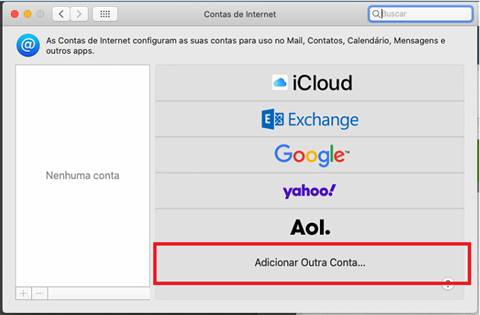
- Na tela seguinte preencha com as informações:
- Nome Completo: ex. Giba
- Endereço de E-mail: ex. giba@locaweb.com.br
- Senha: Digite a senha da sua conta de e-mail
- Clique em Criar
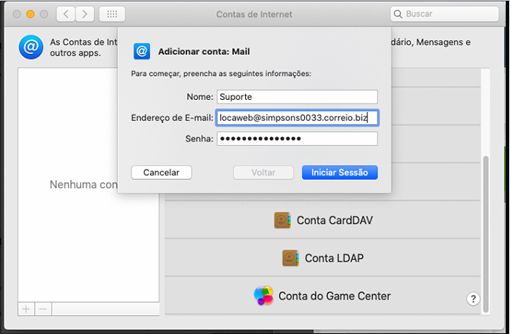
- Após configurar a conta com sucesso, siga o passo a passo a seguir.
Realizando as configurações de e-mail
- Nesta janela, preencha com as seguintes informações:
- Abra a ferramenta do Mail;
- Clique com o botão direito do mouse em cima da caixa de entrada;
- Depois em Editar, irá aparecer o nome da caixa postal.
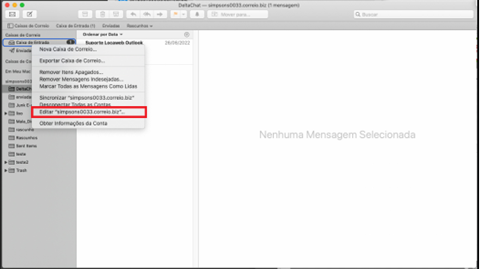
- Na nova guia selecione a opção Ajuste de Servidor.
- E altere para as configurações do servidor de entrada e saída:
- Servidores de Correio de Entrada (IMAP/POP3)
- Nome do Host: Digite ou copie mail.cronos-painel.com
- Porta: Selecione 993 para IMAP ou Selecione 995 para POP
- SSL: Selecione SSL/TLS
- Autenticação: Selecione Senha Normal
- Servidores de Correio de Saída (SMTP)
- Nome do Host: Digite ou copie mail.cronos-painel.com
- Porta SMTP: Selecione 465
- SSL: Selecione SSL/TLS
- Autenticação: Selecione Senha Normal
- Após alterar as configurações clique em Salvar.
Alterar pastas dos e-mails enviados
Caso as mensagens enviadas estejam sendo salvas em outras pastas, siga este passo a passo para que as mesmas fiquem salvas aonde desejar.
- Acesse o Mail;
- Clique com o botão direito do mouse em cima da caixa de entrada;
- Depois em Editar, irá aparecer o nome da caixa postal;
- Selecione Procedimentos;
- Selecione a opção Caixa de Correio Enviadas, e depois selecione em qual pasta deseja salvar.
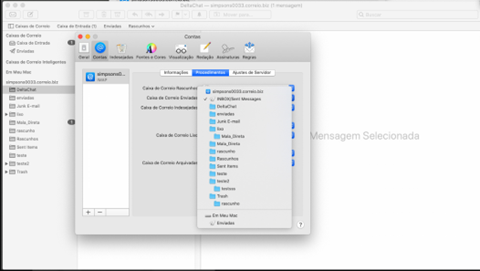
- Depois clique em OK, e finalize a sua configuração de E-mail.
